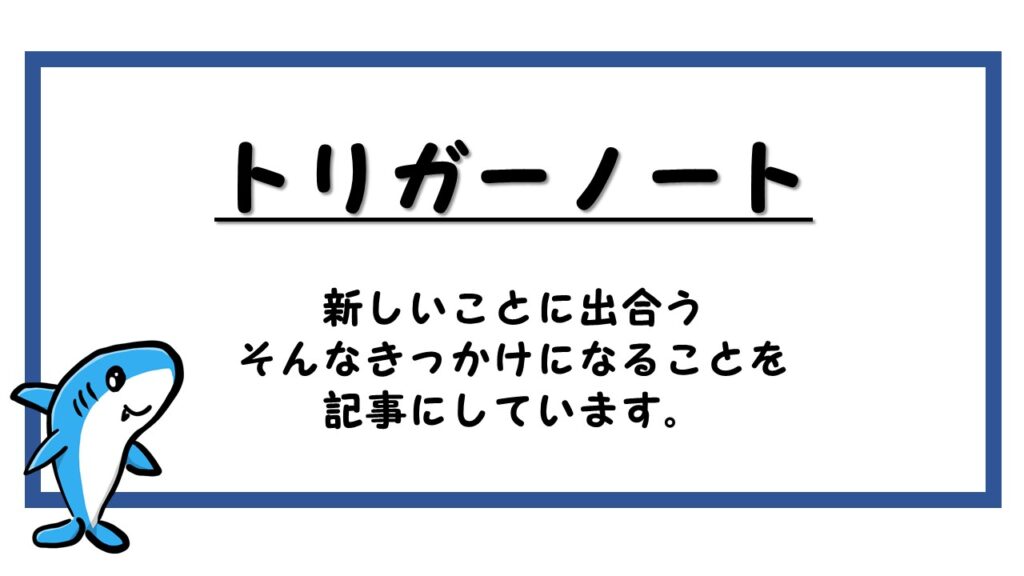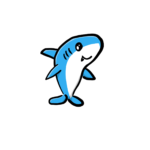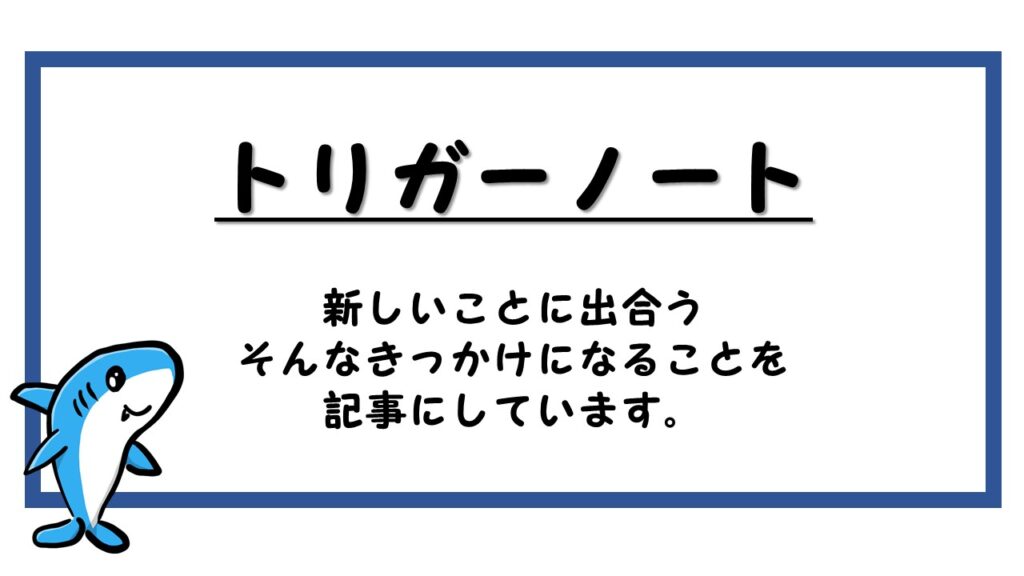U-NEXTは色んな種類の動画が見れる動画配信サービスです。
他にも動画配信サービスはありますが23万作品とケタ違いの作品数が用意されているので動画を見たいならU-NEXT一択です。
このU-NEXTには無料で体験ができる31日間の無料トライアルが用意されています。
お金を払わずに31日間だけですが動画作品を見放題なので試してみて下さい。
ただし、1日でも無料期間を過ぎると自動継続になって1ヶ月間の利用料がかかるので継続しない方は注意して下さい。
解約も簡単なので、最後に解約の仕方ものせておきました。
それでは、動画ライフを楽しみましょう。
登録する前に確認すること
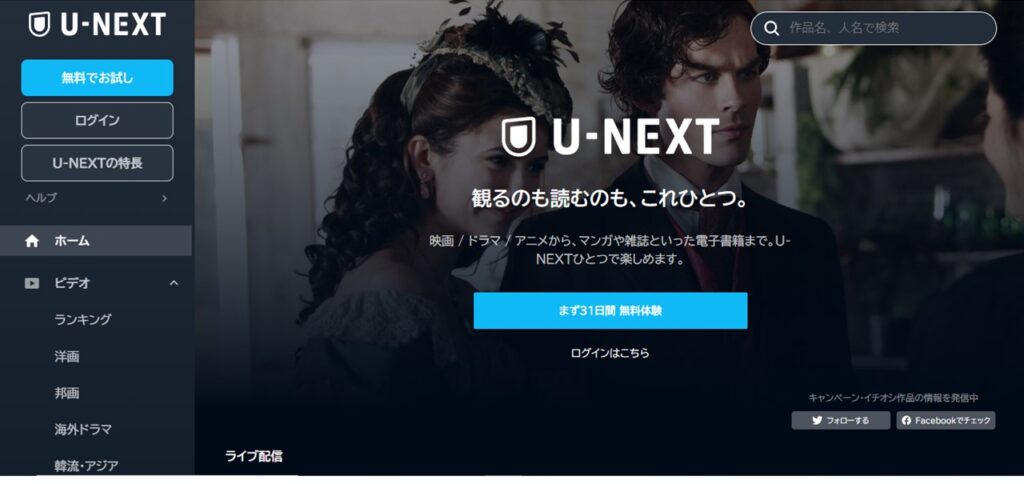
料金について
- 月額2,189円(税込)
- 入会金や解約手数料なし
- 新作などのレンタル・購入は有料
- 無料トライアルが31日間
U-NEXTは、月額2,189円(税込)で動画の見放題サービスと電子書籍サービス(雑誌見放題あり)を利用できます。
その他に、入会金や解約手数料といったものはありません。
あとはレンタル作品をレンタルした時や、電子書籍を購入する時に個別に購入料金が発生となります。
始めて入会した場合は無料トライアルが「31日間」あり、無料期間が終わった翌日から有料サービスの開始となります。
なので、無料お試しだけしたい人は、無料期間中に解約することで「無料」でU-NEXTを試すことができます。
特典ポイントについて
- 毎月1,200ポイント
- ポイントでレンタル・購入可能
- 無料トライアル時は600ポイント
U-NEXTに入会すると、毎月1,200ポイントを特典でもらうことができます。
ポイントを使って、レンタル作品や電子書籍の購入で利用できます(1ポイント=1円)。
しかし、毎月1,200ポイントもらえるのは有料サービスが開始となった時点。なので、無料トライアル期間は1,200ポイントはもらえません。
ただし、無料トライアル時には特別に「600ポイント」もらえます。
支払い方法について
公式サイトから登録する場合の支払い方法は、以下になります。
- クレジットカード払い
- ケータイ払い(ドコモ、au、ソフトバンク)
- 楽天ペイ
無料トライアルの注意点
- 無料トライアルでもレンタルと購入は有料
- 無料トライアル期間中に解約することで無料になる
- 契約日のタイミングに注意
無料トライアルでもレンタルと購入は有料
無料お試し期間中でも全ての動画が見放題なわけではなく、レンタル動画は有料です。
無料登録時にもらえる「600ポイント」以上のレンタルや購入をする場合はお金がかかります。
無料トライアル期間中に解約することで無料になる
「無料お試し体験だけをしたい人」は、無料期間中に解約手続きをすることで、無料でサービスを利用できます。
解約を忘れると無料期間が終わった翌日には有料期間になり1ヵ月の利用料がかかります。
契約日のタイミングに注意
無料お試し体験だけをする人には関係ないですが、サービスを有料で契約するつもりなら、いつ契約するか気を付けましょう。
例えば月末の4月29日が契約日だとすると、終了するのは5月28日になります。
5月29日から有料になるわけですが、5月の残り数日だけで1ヶ月分の料金が請求されます。
契約するタイミングに注意しましょう。
無料トライアル登録の流れ
登録の流れは、簡単にいうと以下のような流れなります。
- 個人情報・アカウント情報の入力
- 決済情報の入力
- 登録完了
- プラン確認・決済方法の入力
- 登録完了
入力する内容はそれほど多くもないので、10分ていどで登録は終わります。
①「U-NEXT」公式サイトへ
②無料お試しや、サービス内容の確認
無料お試しや、サービス内容についての説明が表示されます。
内容を確認し、「まずは31日間無料体験」ボタンをタップ。
③個人情報・アカウント情報の入力
個人情報やアカウント情報の入力画面になります。
「姓名(カナ)」「生年月日」「性別」「メールアドレス」「パスワード」「電話番号」「都道府県」を入力します。
姓名(カナ)はクレジットカード情報でも使用するので、適当なニックネームなどは入れないようにしましょう。
メールアドレスとパスワードはアカウント情報となり、ログインする時にこちらの情報を入力します(メールアドレスをIDでなく、任意のIDを作ることも可能)。
入力がおわったら、下にある「次へ」をタップ。
④プラン確認・決済方法の入力
プラン内容や入力した個人情報の確認、決済方法の設定をします。
下に移動すると、決済情報の設定。
クレジットカードか、ケータイ払いのどちらかを設定します。
ちなみに、無料お試しをするだけの人も、支払い方法を登録する必要があります。
そして、「送信」をタップ。
⑤登録完了
登録の完了画面となります。
これで登録は完了となります。
後ほど、完了メールが届きますので、こちらも確認してください(メールには無料期間の終了日も書いています)。
ログインして視聴する
登録が完了すると、すぐに動画を視聴することができます。
スマホ・タブレットでの視聴はU-NEXTのアプリから視聴します。
PCの場合はブラウザから
テレビの場合は対応しているスマートTVやFire TV、Apple TV、Chromecast、PlayStation4などで見ることができます。
無料トライアルの解約方法
無料お試し体験だけする方は、無料期間中に解約して下さい。
1日でも過ぎると1か月分の利用料がかかります。
解約はネット上だけで手続きができ、簡単に解約できます。
ただ、何があるかわからないので、無料期間終了ギリギリでなく「数日前」の解約をおすすめします。
解約方法はU-NEXT公式サイトへいき、メニューの「設定・サポート」を選択し、「契約・アカウント変更」から解約手続きができます。
まとめ
文章で書くと登録方法が少し難しく感じそうですが、簡単な手続きになります。
落ち着いて内容を確認しながら、登録手続きを進めましょう!
お申込みをする方は、以下の公式サイトからどうぞ。
それでは、動画ライフを楽しみましょう。